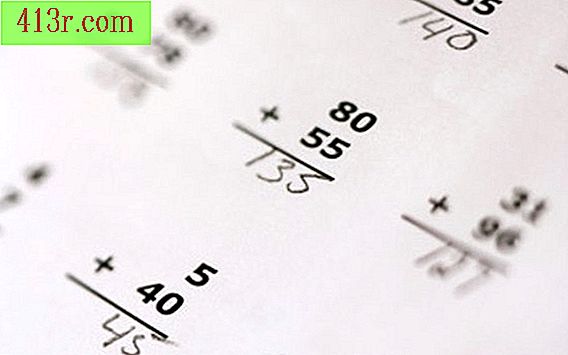Cara menampilkan jam di screen saver dari Mac OS X Leopard

Langkah 1
Buka "System Preferences" di komputer Anda dengan sistem operasi Mac OS X Leopard (versi 10.5 atau lebih baik). Untuk melakukan ini, klik pada logo Apple yang terletak di sudut kiri atas layar Anda dan pilih "System Preferences".
Disarankan untuk menempatkan "System Preferences" di Dock untuk akses yang lebih mudah.
Langkah 2
Pilih opsi "Desktop dan Screensavers" di bagian "Pribadi" dari Preferensi Sistem.
Langkah 3
Klik pada "Screensaver" di bagian atas jendela preferensi "Desktop dan Screensaver".
Langkah 4
Pilih screen saver favorit Anda dari menu screensaver.
Langkah 5
Klik pada kotak di samping "Tampilkan jam" yang terletak di bawah menu screensaver.
Langkah 6
Klik pada tombol "Test" untuk melihat seperti apa tampilan screen saver Anda dengan jam mengambang.
Langkah 7
Keluar "System Preferences" dengan mengklik pada lingkaran merah yang terletak di sudut kiri atas jendela System Preferences atau dengan menekan tombol "Command" dan huruf "Q" pada keyboard Anda. Kunci "Perintah" adalah yang memiliki logo Apple.